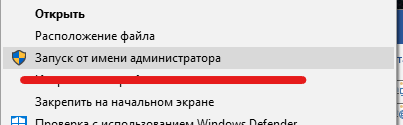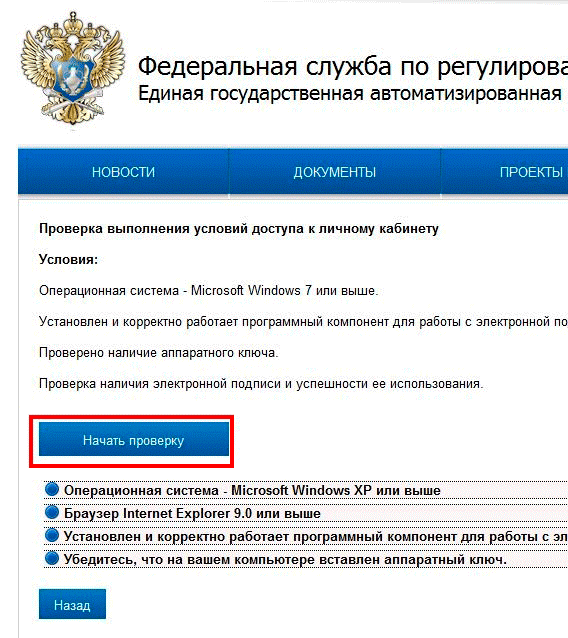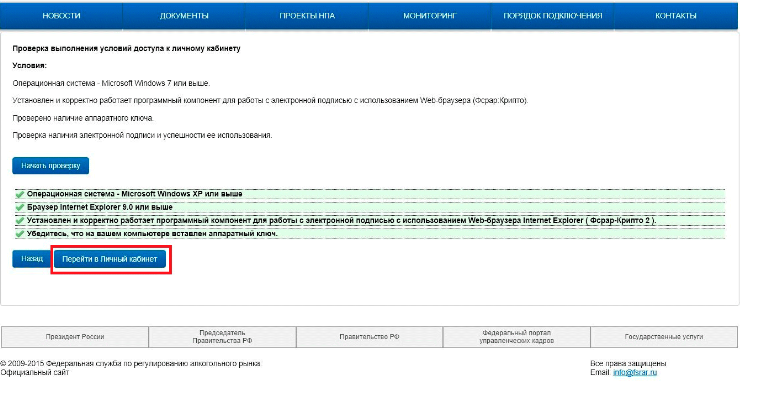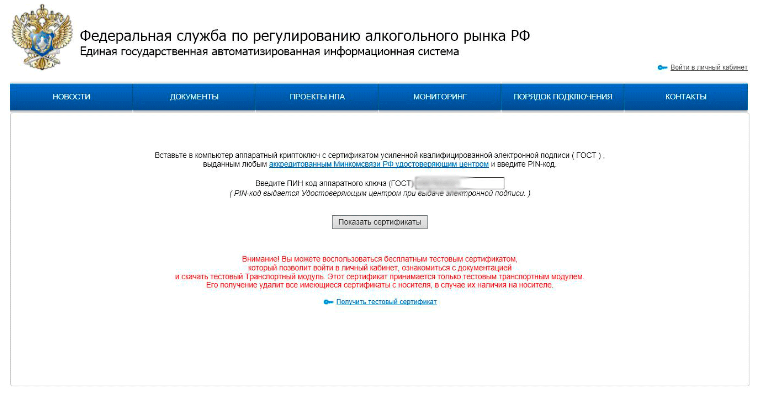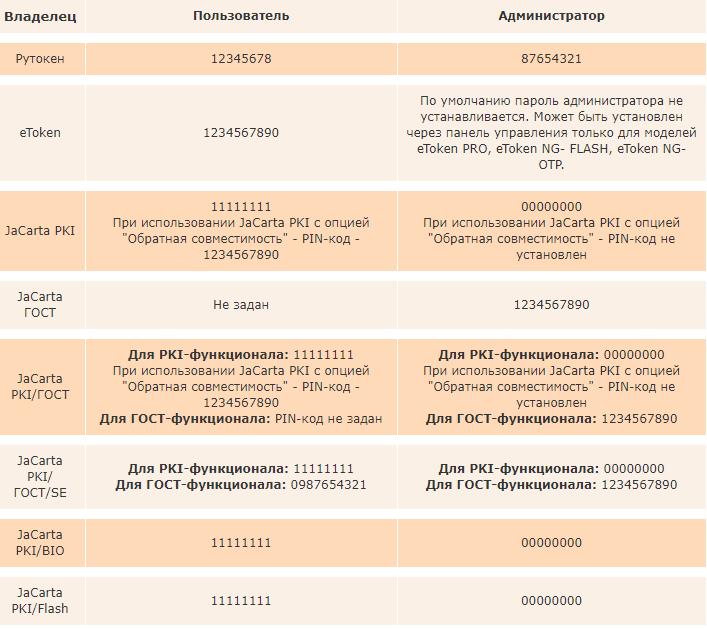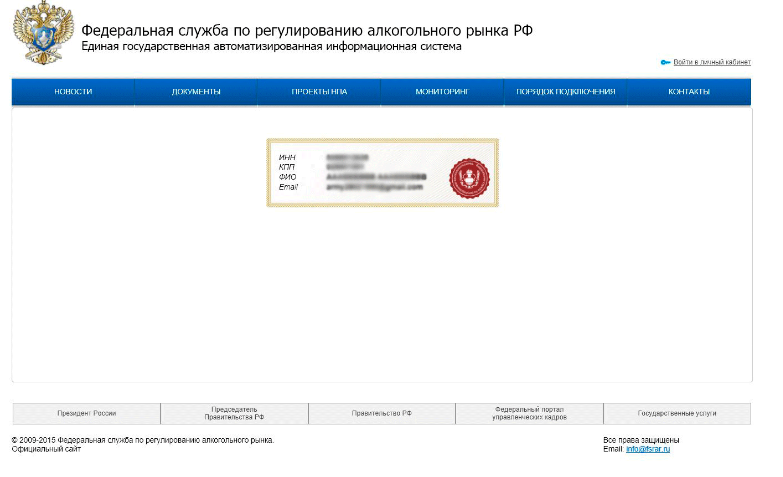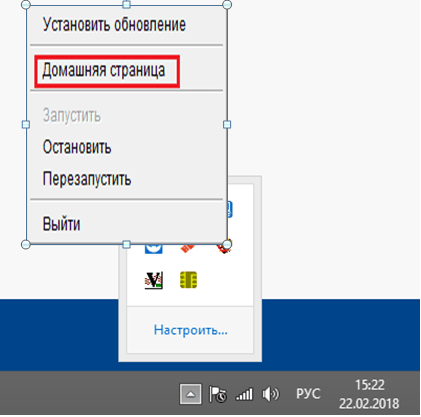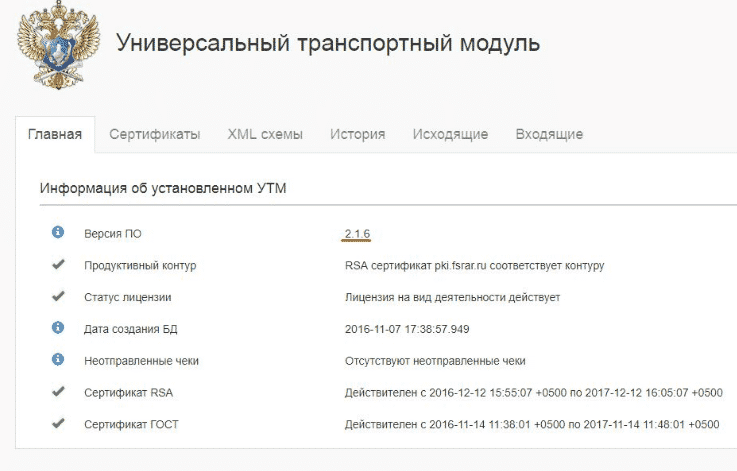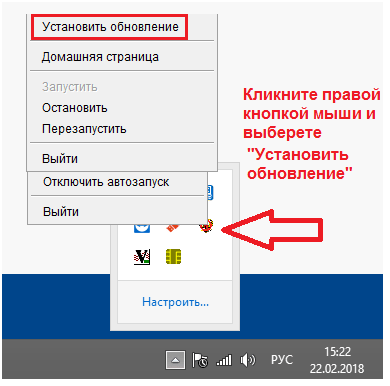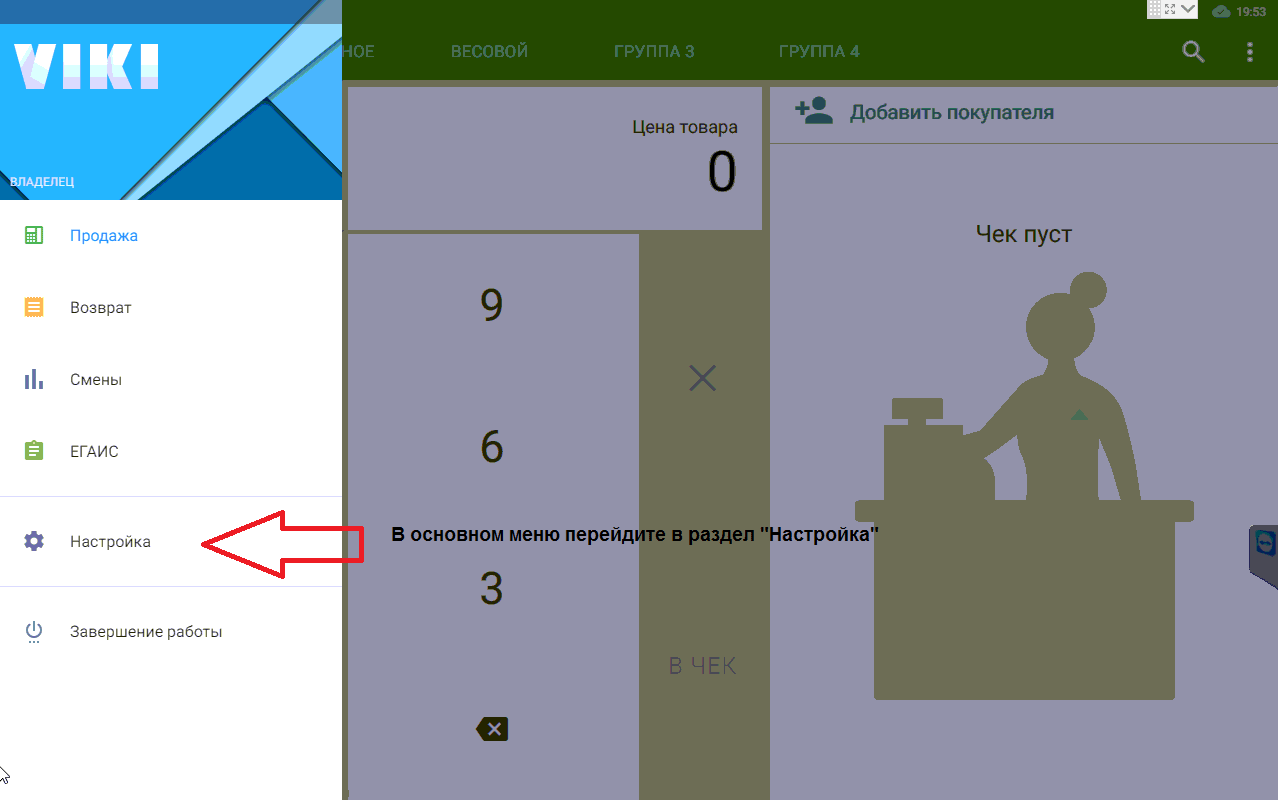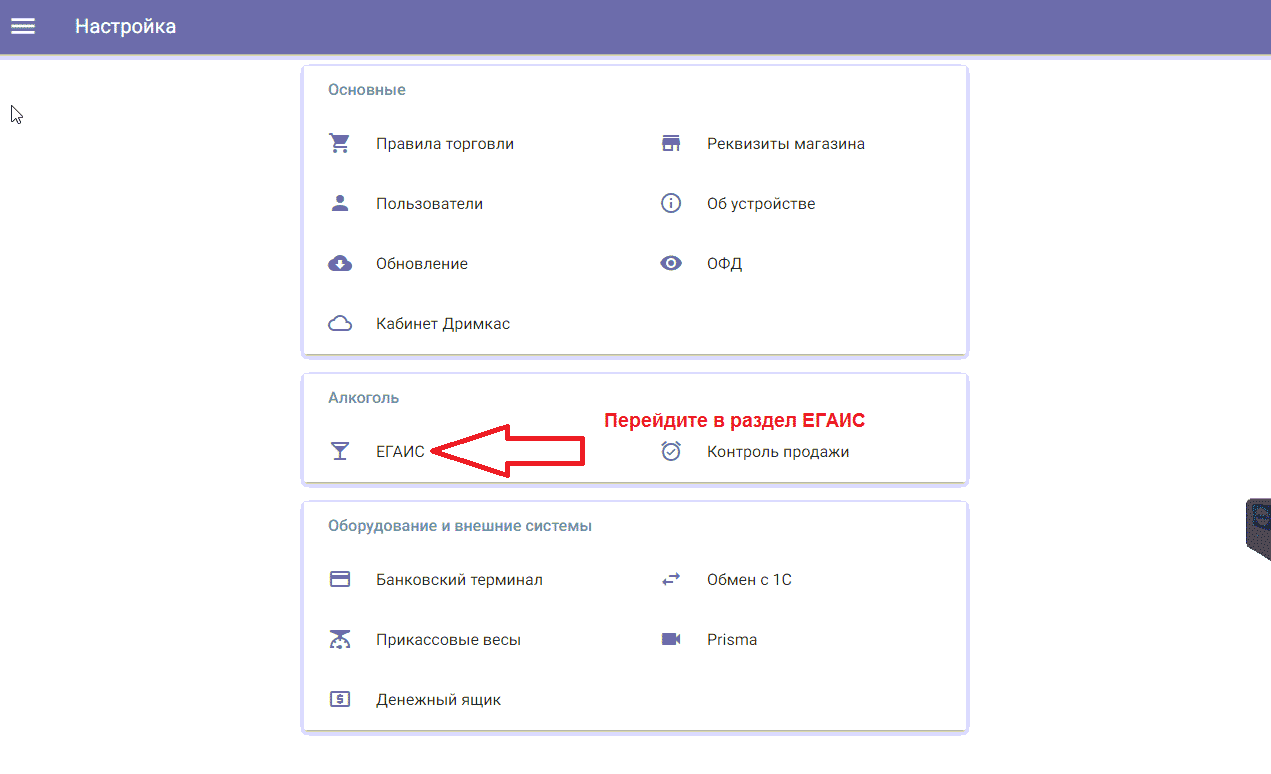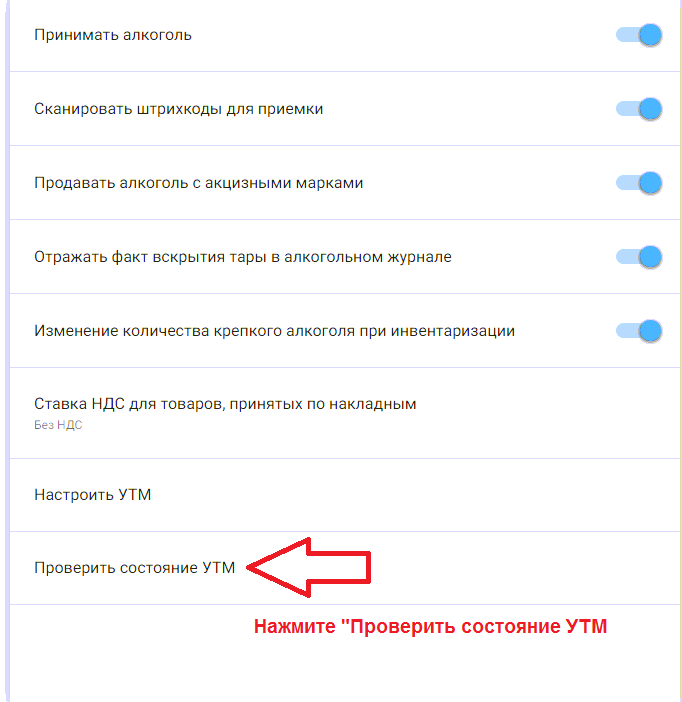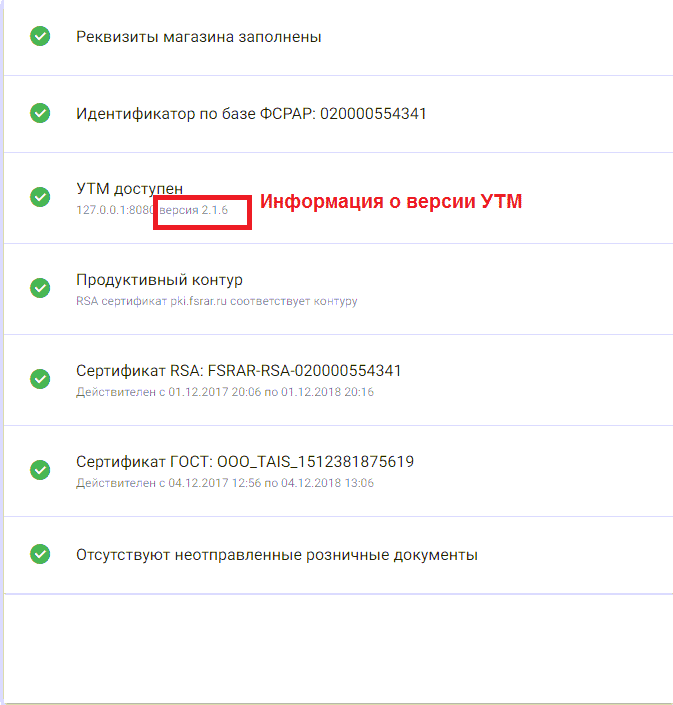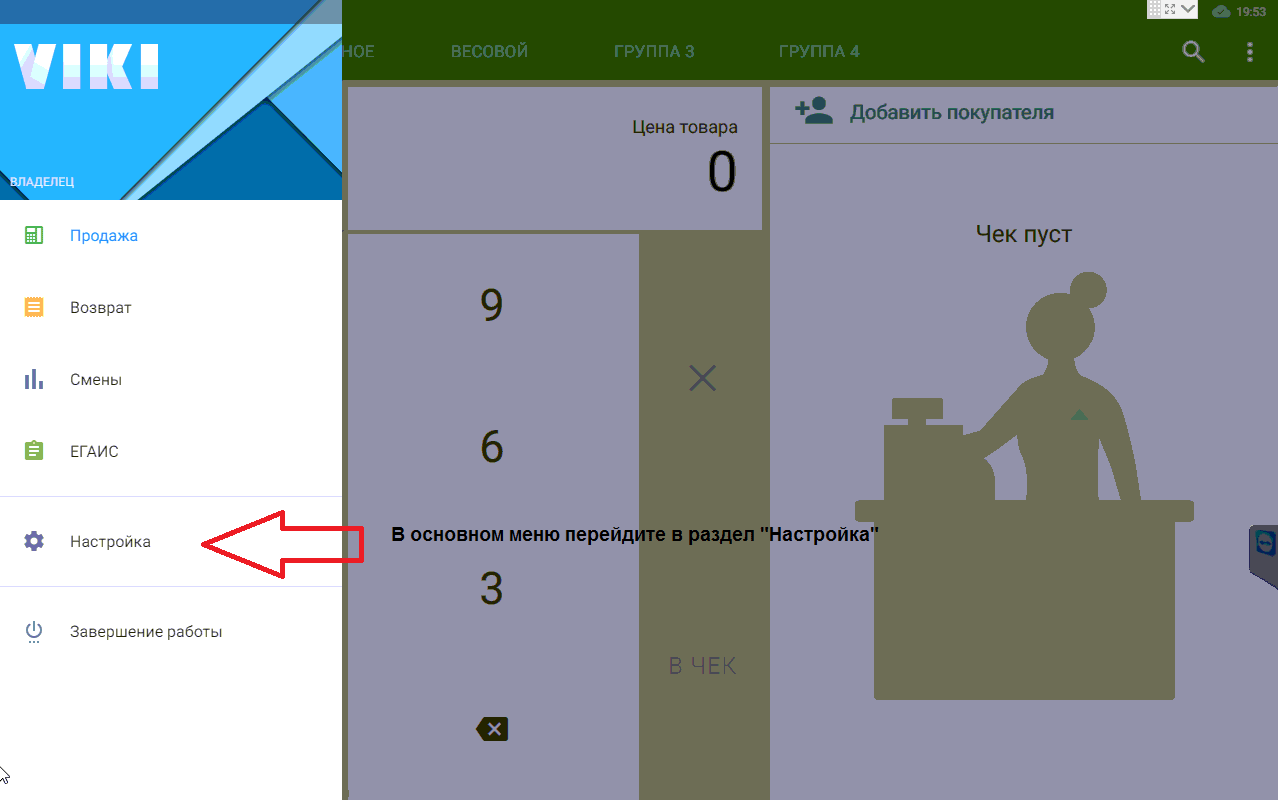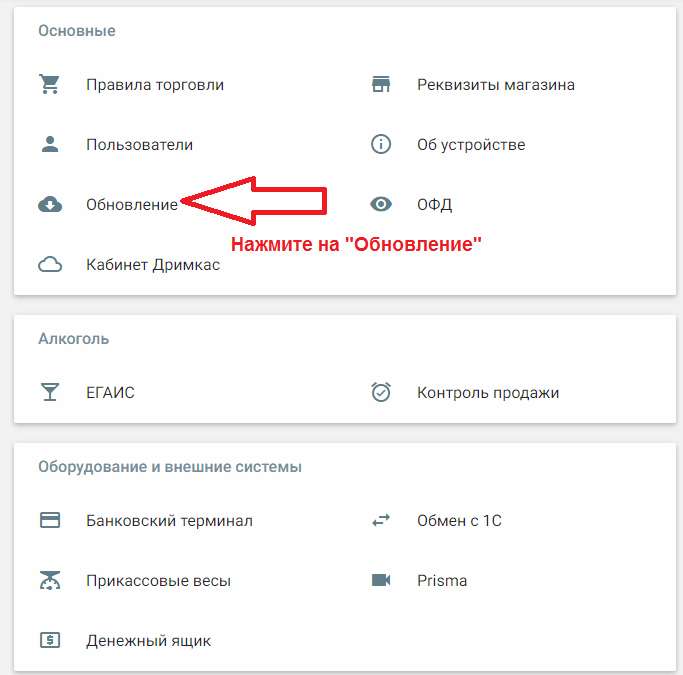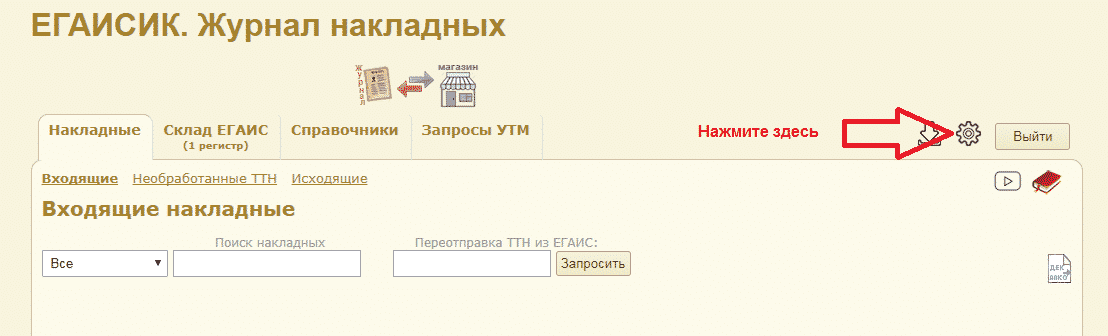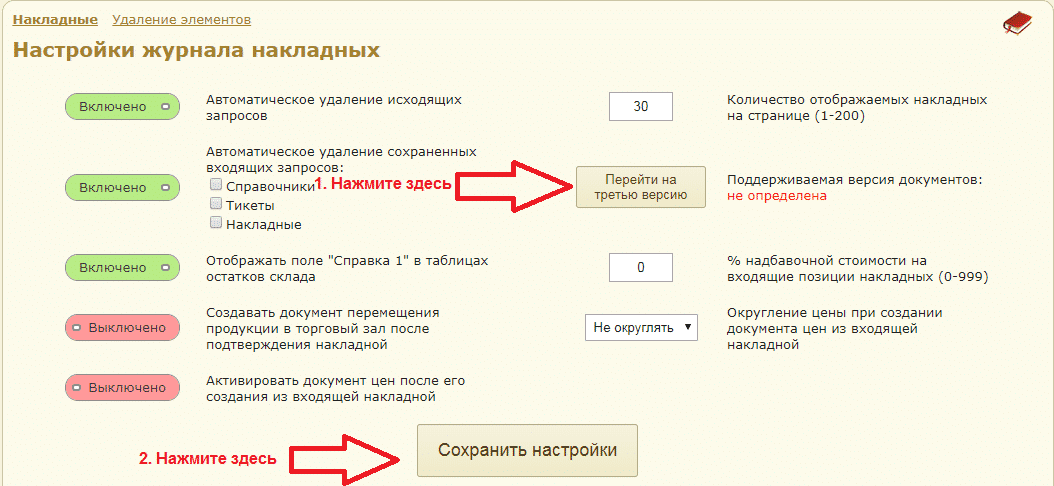как узнать версию утм на компьютере
Проверьте версию УТМ до 1 июня, чтобы работать с ЕГАИС в штатном режиме
К чему готовиться
Только при версии УТМ не ниже 4.2.0. пользователи смогут получать от ЕГАИС накладные, отправлять отчетность о продажах алкоголя и выполнять другой документооборот. Федеральная служба по регулированию алкогольного рынка (ФСРАР) сделает новую версию УТМ обязательной с 1 июня 2021 года.
Сервис Контур.Маркет поддерживает работу со свежей версией УТМ с апреля прошлого года. Однако на стороне пользователей готовность к июню невелика — около 40% по оценке экспертов Маркета. Проверьте, какой УТМ установлен на компьютер, который находится в вашем магазине или заведении общепита.
Как проверить и обновить версию УТМ
Ниже описаны действия, которые нужно выполнить на компьютере, где установлен УТМ.
Откройте домашнюю страницу «Универсальный транспортный модуль».
Для этого зайдите в любой браузер, например, Chrome, Firefox, Intertnet Explorer. В адресную строку впишите адрес домашней страницы своего УТМ. По умолчанию это ссылка http://localhost:8080, у вас она может быть другой.
На домашней странице проверьте статус ПО и отправки чеков.
Установите новую версию УТМ, если на втором шаге указана старая версия и все чеки отправлены.
Перейдите по ссылке install.kontur.ru/egais и нажмите «Далее». Дождитесь, когда закончится проверка системы и нажмите «Установить».
Готово. После завершения установки по ссылке, которую вы указывали на первом шаге, откроется обновленная домашняя страница. На ней вы увидите версию УТМ, которая позволит работать с ЕГАИС по всем новым требованиям.
Напомним, что в Контур.Маркете есть бесплатный помощник УТМ — программа, которая помогает обмениваться документами с ЕГАИС, не приезжая в торговую точку. Если у вас несколько магазинов, посмотрите, как пользоваться помощником УТМ.
Как проверить работу УТМ
Согласно ФЗ № 171, вступившему в силу 22.11.1995, продавцы алкоголя и организации общепита, в меню которых он присутствует, обязаны отражать в ЕГАИС факт закупки и дальнейшей реализации. Данные фиксируются в системе автоматически через универсальный транспортный модуль (УТМ). Это бесплатный софт без графического интерфейса, который устанавливается на ПК с товароучетной программой, онлайн-кассу или специальный аппарат (хаб), подключаемый к ККТ.
Если УТМ работает некорректно, данные о закупках и продажах алкоголя не поступают в ФСРАР, а за это организацию могут оштрафовать на сумму до 200 тыс. руб. Во избежание таких расходов, после установки необходимо сразу проверить УТМ на функциональность. Процедура займет не более минуты.
Для чего нужна проверка УТМ
ЕГАИС — автоматизированная система, через которую ФСРАР отслеживает движение алкоголя от производства до реализации покупателю. Кроме крепких напитков и спиртосодержащей продукции, в систему отправляются данные о закупках пива, сидра, пуаре и медовухи.
Кафе и рестораны, предлагающие алкогольные напитки, также фиксируют в ЕГАИС только факт приемки на склад.
Как работает УТМ
УТМ позволяет организовать электронный документооборот (ЭДО) между производителями, оптовыми компаниями, предприятиями общепита, розничными точками и ФСРАР. Упрощенная схема работы модуля:
При продаже крепкого алкоголя кассир считывает марку с каждой бутылки с помощью 2D-сканера. В момент операции онлайн-насса через УТМ отправляет запрос в ЕГАИС и после получения ответа (о том, что код найден) формирует и печатает чек
Особенности модуля
Программа устанавливается для каждой розничной точки. Исключением выступают частные предприниматели, закупающие пиво для дальнейшей продажи — они могут использовать один УТМ на складе.
Информация между участниками передается с помощью XML-файлов. Из-за отсутствия графического интерфейса программу нельзя использовать, как отдельное решение — она работает только в связке с кассовой или товароучетной программой («1С»). Обновление выполняется автоматически и не требует дополнительных расходов.
Если установка и настройка выполнены некорректно, УТМ будет недоступен. Причин этому может быть несколько: отсутствие доступа к интернету, не включен носитель с электронной подписью и т. д. Но чаще всего проблема кроется в службах самого модуля. Проверка подключения УТМ позволит выявить ошибку и оперативно устранить сбой.
УТМ MyPOS Smartbox
УТМ Атол HUB
Штрих-М ШТРИХ-УТМ
Что нужно сделать перед проверкой УТМ ЕГАИС
Для организации непрерывного обмена данными с ЕГАИС важно соблюсти требования к установке транспортного модуля. Компьютер должен обладать следующими характеристиками:
Как и любая другая сфера ЭДО, отправка данных в ФСРАР требует наличия квалифицированной электронной подписи. Для передачи файлов в ЕГАИС нужная специальная КЭП, сохраненная на защищенный USB-носитель со встроенным криптопроцессором — Рутокен ЭП 2.0 или JaCarta SE2.
1. Задай вопрос нашему специалисту в конце статьи.
2. Получи подробную консультацию и полное описание нюансов!
3. Или найди уже готовый ответ в комментариях наших читателей.
Подготовка рабочего ПК и установка УТМ
Транспортный модуль распространяется бесплатно, его можно скачать после авторизации на сайте egais.ru. Перед загрузкой убедитесь, что на рабочем компьютере установлены актуальные дата и время. Рекомендуется на время деактивировать антивирусный софт, брандмауэр Windows и отключить другие USB-носители.
Для фиксации документов в ЕГАИС универсальный модуль устанавливает защищенное соединение, а для этого нужен RSA-ключ. Компонент предоставляется ФСРАР и устанавливается на тот же USB-токен, что и электронная подпись. Для получения RSA-ключа авторизуйтесь в ЛК на сайте egais.ru, нажмите кнопку «Получить ключ доступа» и следуйте видео-инструкции.
В качестве браузера для работы с ЕГАИС можно выбрать Internet Explorer (MSIE) или Google Chrome. Во втором случае требуется инсталлировать расширение CORS.
Как установить транспортный модуль:
На завершающем этапе необходимо ввести PIN-код от хранилища ключей, чтобы начать установку компонентов модуля, и нажать «Далее». Если все сделано правильно, появится уведомление об окончании установки, а на рабочем столе отобразится иконка УТМ-агента.
Как проверить УТМ
Перед тем как проверить работу УТМ ЕГАИС, необходимо запустить программу:
Предусмотрено два способа, как проверить УТМ:
Если универсальный модуль активен, появится информация о версии программы.
Если УТМ не работает или не запущен, появится уведомление о том, что сайт localhost не позволяет установить соединение. В этом случае можно попробовать запустить программу вручную. При установке модуля в ОС регистрируются три системные службы УТМ:
Для ручной активации зайдите в Панель управления (в новых версиях Windows выбрать раздел «Система и безопасность») → «Администрирование» → «Службы». Далее необходимо поочередно выбирать службы в том порядке, как они перечислены выше, и команду «Запустить».
После включения всех служб их статус в строке «Состояние» поменяется с «Остановлена» на «Выполняется».
Проверка УТМ на онлайн-кассе
Универсальный модуль функционирует не только на компьютерах, но и на онлайн-кассах. Например, такая возможность предусмотрена для смарт-терминалов Эвотор. Алгоритм проверки:
Если модуль активен, на странице настроек будет стоять статус «УТМ на терминале». Также здесь можно уточнить количество чеков, не отправленных в ЕГАИС, информацию о сроке действия сертификата и ключа RSA.
Инструкция по установке УТМ ЕГАИС
Установка УТМ
Скачать УТМ можно двумя методами, рассмотрим оба:
1. Скачиваем по прямой ссылке
1.1 После скачивания файла запустите его от «имени администратора» (для этого необходимо нажать на ярлыке «УТМ» правой кнопкой мыши)
УТМ начинает автоматическую установку.
1.2 После установки, на панели задач появится значок «УТМ».
Он имеет два цвета:
Переходим в личный кабинет ЕГАИС, далее во вкладку «Транспортный Модуль».
Для входа на официальный сайт ЕГАИС необходим браузер Internet Explorer. Он имеет следующий значок
2.1 В адресной строке браузера вводите egais.ru и нажимаете клавишу «Enter»
2.2 На сайте нажимаете на кнопку «Войти в личный кабинет»
2.3 Нажимаете «Ознакомиться с условиями и проверить их выполнение» (у вас должен быть ключ c ЭЦП).
2.4 Нажимаете кнопку «Начать проверку».
2.5 Если при проверке у вас возникает следующее:
Нажмите «скачать и установить».
Эта проблема связана с тем, что вы заходите на сайт ЕГАИС с устаревшего браузера Internet Explorer, вам нужно обновить браузер и зайти на сайт заново.
2.6 Если при проверке у вас возникает следующее:
Нажмите «скачать и установить».
Эта проблема связана с тем, что на вашем компьютере не установлено программное обеспечение «Фсрар-Крипто 3». Следуйте инструкциям на экране, и «Фсрар-Крипто 3» будет установлен на ваш компьютер, после чего нужно закрыть Internet Explorer и зайти на сайт заново.
2.7 Нажимайте кнопку «Перейти в Личный кабинет»
2.8 В поле ПИН-код аппаратного ключа вводите ключ, выданный вам Удостоверяющим центром, и нажимайте кнопку «Показать сертификаты»
Если вы не знаете пин-код, вы можете попробовать один из «стандартах» кодов.
2.9 Щелкаете по выданному сертификату. Переходите в личный кабинет
2.10 Щелкаете по меню «Транспортный модуль» и нажимаете на ссылку «Скачать установщик транспортного модуля»
2.11 Внизу экрана щелкаете клавишу «Выполнить», скачивается транспортный модуль
После скачивания и открытия «Установщика УТМ» следуйте инструкции на экране.
P.S. При необходимости программа попросит вас ввести ПИН-код ключа, вводите его и нажимаете кнопку «Далее» (ключ тот же, что вы вводили на сайте).
Ожидайте окончания установки УТМ.
Поздравляем, установка УТМ ЕГАИС завершена! Осталось установить и настроить программу взаимодействия с УТМ, поскольку он не имеет графического интерфейса. Рекомендуем нашу программу «ТриАР-Розница»
Установка или обновление УТМ ЕГАИС
Для переустановки УТМ и обновления ЕГАИС до новой версии необходимо:
Прежний установленный УТМ удалить* (в Панели управления найти Программы и выбрать «УТМ», нажать «Удалить») и проверить удалилась ли папка UTM на диске C.
Далее перезагрузить компьютер и установить новую версию.
*При необходимости папку transportDB (C:\UTM\transporter) можно скопировать в сторонний каталог, после установки нового УТМ для ЕГАИС вставить обратно.
Переход на 3 версию ЕГАИС — инструкция для клиентов
Уважаемы клиенты!
С 01.03.2018 ФСРАР переводит всех участников рынка на 3-ю версию документов в ЕГАИС. С этой даты прием и отправка документов ЕГАИС будет доступна только в новой версии документов.
28 февраля 2018 года на официальном сайте системе ЕГАИС появилась новость, о том, что переход на третью версию документов перенесен на 15 марта 2018. Всем участникам рынка будет автоматический присвоен признак возможности приема накладных 3 версии формата.
Что вводит новая версия ЕГАИС 3.0.?
Вводится помарочный (поштучный) учет маркируемой алкогольной продукции. В период с 01.03.2018 по 01.07.2018 будет осуществляться переходный период.
С 01.07.2018 все участники рынка будут обязаны вести учет алкоголя по новым требованиям. В указанные сроки Вам могут поступать ТТН как без поштучного учета так и с ним. Если придет ТТН с поштучным учетом, необходимо будет с помощью 2D сканера для ЕГАИС осуществить приемку продукции, отсканировав каждую бутылку алкоголя полученной поставки, тем самым сверив их с указанными в ТТН. Если ТТН без поштучного учета, необходимо принять ее как раньше.
Более подробно о ЕГАИС 3.0 и новых требованиях, можно прочитать в этой статье.
Что нужно, чтобы соответствовать новым требованиям ЕГАИС?
Для соответствия новым требованиям необходимо два условия:
Как проверить версию УТМ на персональном компьютере?
Кликните правой кнопкой мыши по значку УТМ, он находится в трее (рядом с часами), выберете пункт «Домашняя страница» или просто нажмите на ссылку localhost:8080
Откроется страница, где будет указана версия УТМ. Если она ниже версии 2.1.6, необходимо сделать обновление УТМ.
Как обновить УТМ до версии 2.1.6.
Существует два способа обновления УТМ, автоматический и ручной режим, путем переустановки УТМ.
Для автоматического обновления кликните правой кнопкой мыши по значку УТМ, он находится в трее (рядом с часами), выберете пункт «Установить обновление».
Дождитесь обновления и запустите УТМ, проверьте его работоспособность, перейдите на домашнюю страницу УТМ http://localhost:8080/
Если в автоматическом режиме не удалось установить УТМ, необходимо его переустановить. Для этого воспользуйтесь этой инструкцией.
Как проверить версию УТМ на кассах VIKI?
Как обновить кассовое ПО на кассах VIKI?
Как отправить команду о готовности к третей версии ЕГАИС для пользователей ЕГАИСИК.
Понравилась статья? Поделись ею в соцсетях.
Как обновить УТМ ЕГАИС: подробная инструкция
УТМ – универсальный транспортный модуль, представляющий собой сложный программный комплекс. Он предназначен для отправки данных о перемещениях и продаже алкогольной продукции в ЕГАИС. Корректная работа модуля возможна при правильной инсталляции и своевременных обновлениях. Для этого всегда используется программное обеспечение и дополнения с официального сайта ЕГАИС. Рассмотрим в этой статье подробно, как правильно установить и обновить УТМ.
Установка УТМ ЕГАИС
Перед установкой УТМ ЕГАИС убедитесь, что компьютер отвечает следующим минимальным системным требованиям:
Дополнительно требуется обновленная версия интернет-браузера Internet Explorer – не ниже 9.0.
Рассмотрим инструкцию, как установить УТМ ЕГАИС на Windows 10 и более поздние версии ОС для Рутокен и JaCarta:
Почему не устанавливается УТМ ЕГАИС на Виндовс 7 или 10?
Не всегда установка УТМ ЕГАИС завершается успешно. Распространенные причины проблемы:
1. Задай вопрос нашему специалисту в конце статьи.
2. Получи подробную консультацию и полное описание нюансов!
3. Или найди уже готовый ответ в комментариях наших читателей.
Обновление УТМ ЕГАИС
В УТМ встроена специальная служба Transport-Updater. Она отвечает за автоматическое обновление программного обеспечения до актуальной версии. Но иногда служба TU не справляется с поставленными задачами. Вот наиболее частые причины:
Рассмотрим, как обновить УТМ ЕГАИС до версии 3.0 на Windows вручную. Пошаговая инструкция:
Представленная инструкция также отвечает на вопрос, как переустановить УТМ ЕГАИС без потери данных. Благодаря созданию резервной копии сохраняется вся текущая база, которая интегрируется после установки на ПК актуальной версии модуля.